保存单张图片可轻点或长按图片选择“保存图片”存入相册;2. 通过分享功能可存储到文件、拷贝或使用其他App处理;3. 批量保存需借助快捷指令自动化下载,部分受保护图片需手动保存。
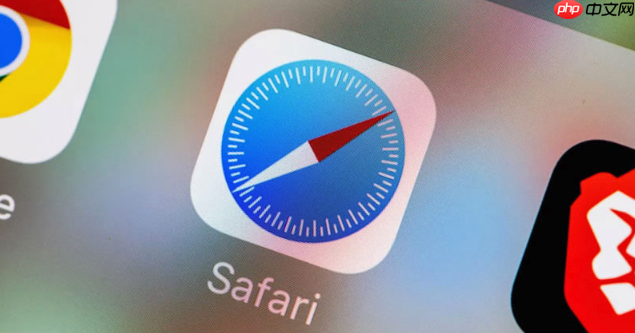
在苹果的Safari浏览器里保存或下载图片,方法简单直接,主要操作在网页上点按或长按图片即可完成。掌握几个常用方法,无论是保存单张图还是批量处理,都能快速搞定。
单张图片保存到相册
在Safari中浏览网页时,如果看到想保存的图片,操作很直观。
• 轻点图片:在多数网页上,直接轻点图片会弹出一个菜单。 • 选择“保存图片”:菜单中会出现“保存图片”选项,点击后系统会自动将图片存入手机或平板的“照片”应用。 • 注意权限:首次使用时,系统可能会提示是否允许Safari访问你的照片,选择“允许”才能成功保存。通过分享功能操作图片
除了直接保存,利用分享功能可以对图片进行更多处理。
• 长按图片调出菜单:如果轻点没反应,试试长按图片,会弹出包含“共享”图标的菜单。 • 点击“共享”按钮:进入分享面板后,你可以选择“存储到文件”,把图片存到“文件”App的指定文件夹,而不是相册。 • 其他用途:分享菜单还支持拷贝图片、用其他App打开、创建快捷指令等,灵活性更高。批量保存网页中的多张图片
想一次保存网页里的多张图,Safari本身不支持,但可以通过快捷指令实现自动化。
• 创建“下载图片”快捷指令:在“快捷指令”App中,可以创建一个自动化流程,让它自动抓取当前网页的所有图片并批量保存。 • 使用方法:在Safari打开目标网页,点击地址栏的“分享”按钮,找到并运行你设置好的“保存所有图片”快捷指令。 • 注意兼容性:部分网站的图片受保护,可能无法被快捷指令识别,这种情况下只能手动单张保存。基本上就这些。日常用单张保存足够,遇到大量图片再用快捷指令辅助,整个过程不复杂但容易忽略设置细节。
以上就是苹果浏览器怎么下载图片_Safari浏览器图片保存与下载方法教程的详细内容,更多请关注资源网其它相关文章!



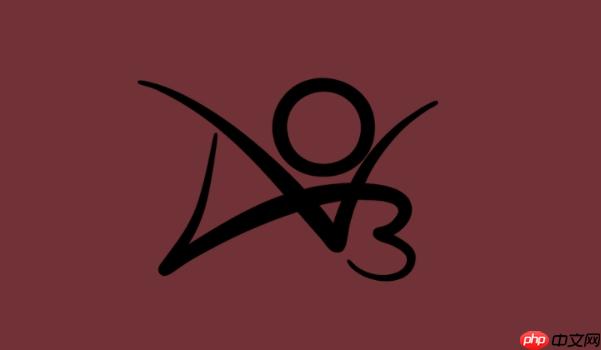

发表评论:
◎欢迎参与讨论,请在这里发表您的看法、交流您的观点。